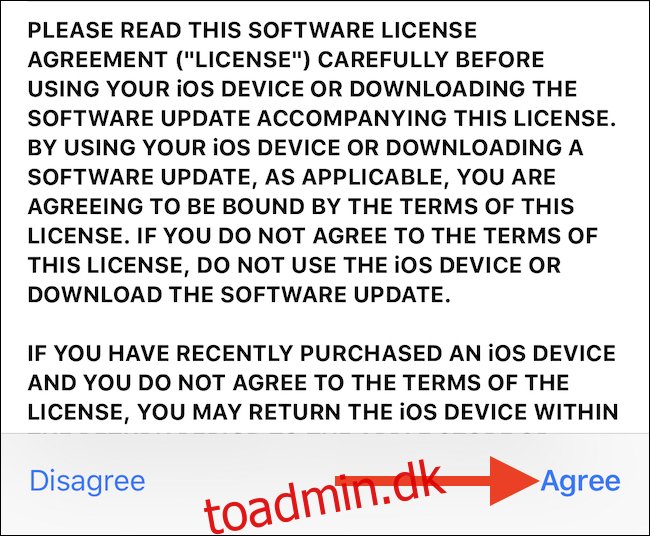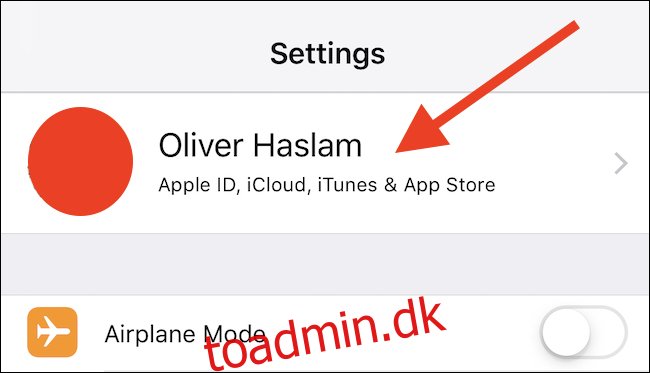Hand-me-down hardware er en overgangsritual for selv de mest hårdføre teknologifans, så der kan være tidspunkter, hvor et barn modtager en gammel iPhone, iPad eller iPod touch. Sådan opretter du dem deres eget Apple-id og føjer det til din familie.
Apple ID’er er afgørende for at hjælpe Apple og apps med at skelne mellem brugere, og et Apple ID er nødvendigt for at foretage køb i App Store og tilmelde dig iCloud. Begge disse ting er ret integrerede i at bruge en iOS-enhed, så selvom du afleverer en gammel enhed til et barn, skal de have et Apple-id for virkelig at bruge det. Lad ikke dit Apple-id være logget ind for dem – det er bare at bede om problemer.
Når du har oprettet et nyt Apple ID til dit barn, kan du linke det til din “familie“, hvilket betyder, at du har kontrol over det, og alle App Store-betalinger vil blive behandlet via din valgte metode.
Med det sagt, her er de trin, du skal følge.
Sådan opretter du et Apple ID til et barn
For at starte skal du åbne appen Indstillinger og derefter trykke på dit navn øverst på skærmen.
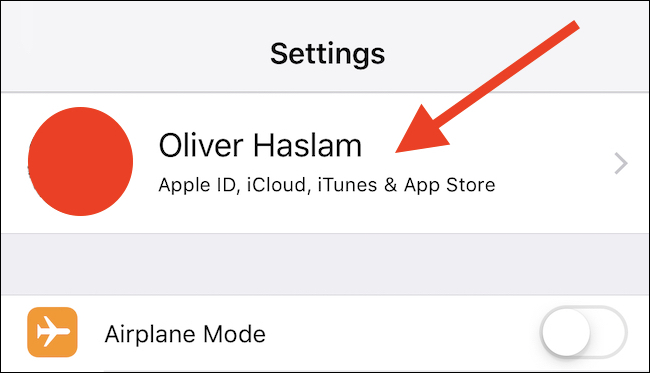
Tryk derefter på “Familiedeling” for at komme ind på skærmen, hvor du kan administrere alle de konti, der er knyttet til en forælders Apple-id.
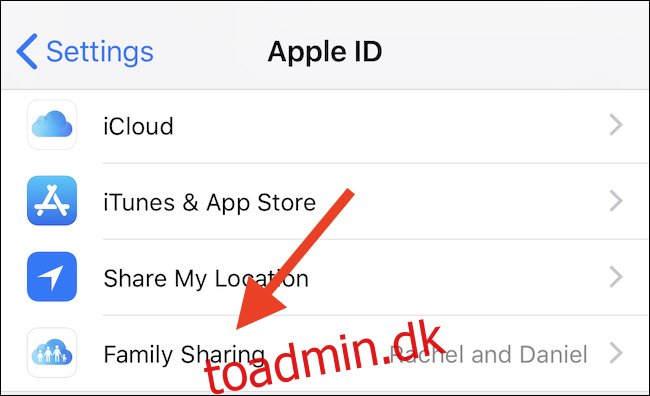
Tryk på “Tilføj familiemedlem”, og tryk derefter på “Opret børnekonto.”
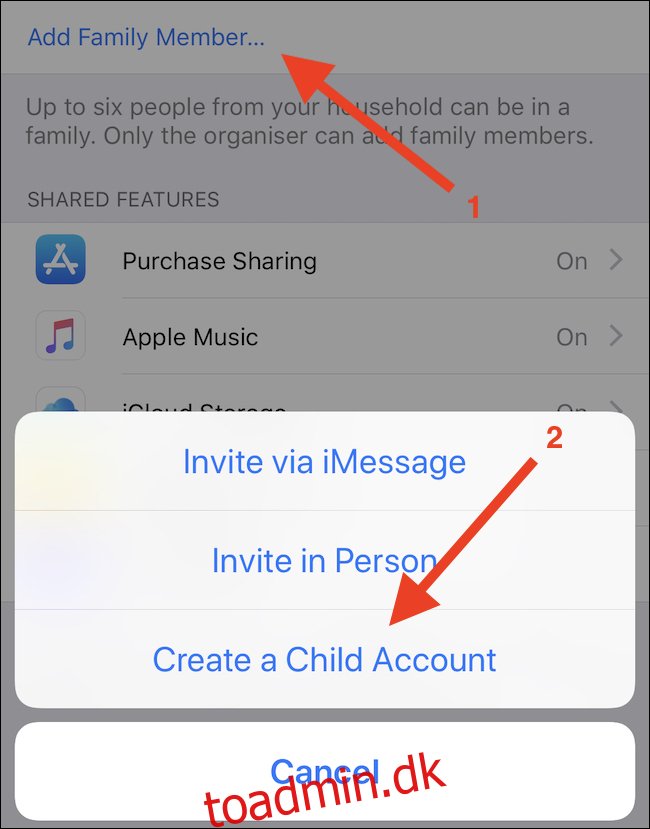
Det næste skærmbillede forklarer, at du bliver guidet gennem oprettelse af et nyt barns konto, og at det automatisk vil blive tilføjet til din familie. Tryk på “Næste”.
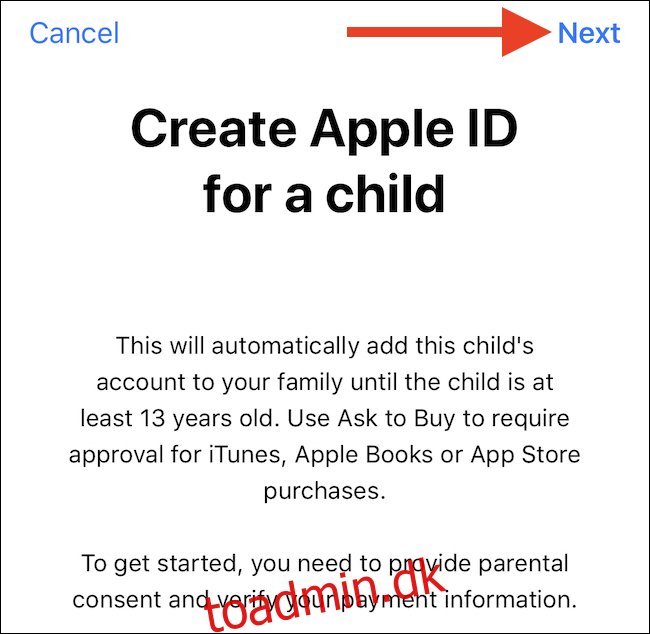
På den næste skærm skal du indtaste dit barns fødselsdag og derefter trykke på “Næste”.
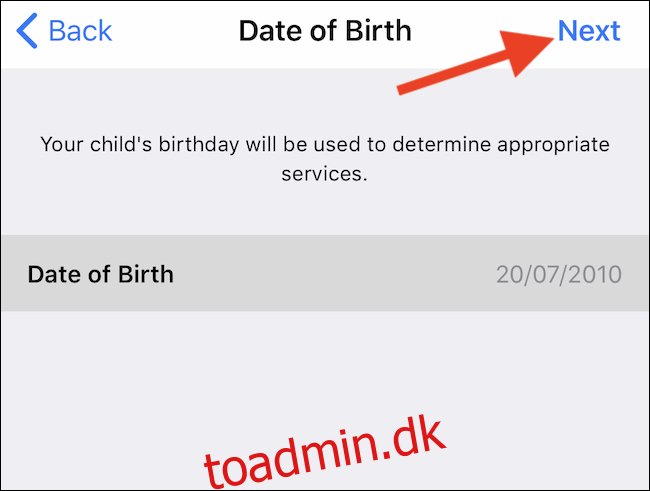
Det næste skærmbillede viser forældrenes fortrolighed. Læs det, og hvis du er enig, skal du trykke på “Enig”.
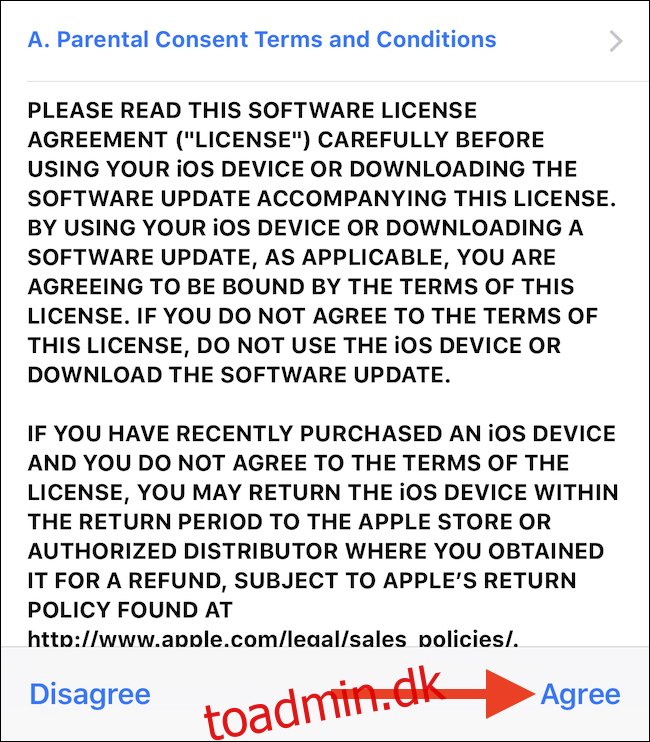
Det næste skærmbillede beder dig indtaste sikkerhedskoden (CVV) på kortet, der er knyttet til dit eget Apple ID. Hvis du ikke har en, bliver du bedt om at tilføje en. Tryk på “Næste”, når du er færdig.
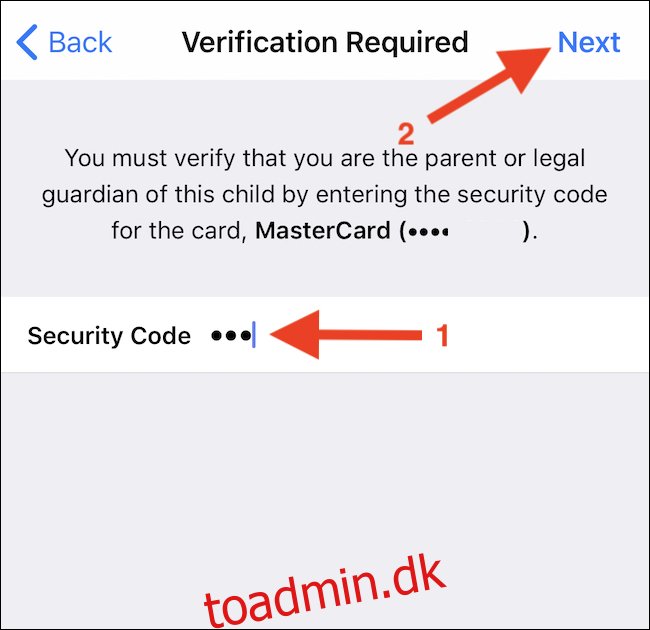
Indtast dit barns navn, og tryk derefter på “Næste”.
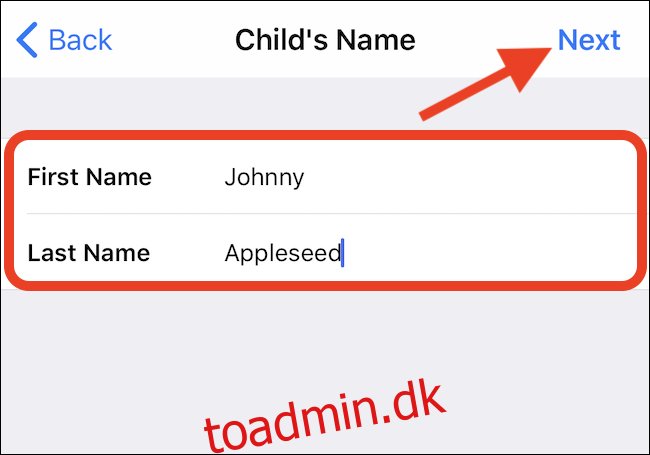
Nu kan du indtaste et brugernavn, der skal bruges til barnets iCloud-mailadresse. Indtast et unikt navn, og tryk derefter på “Næste”.
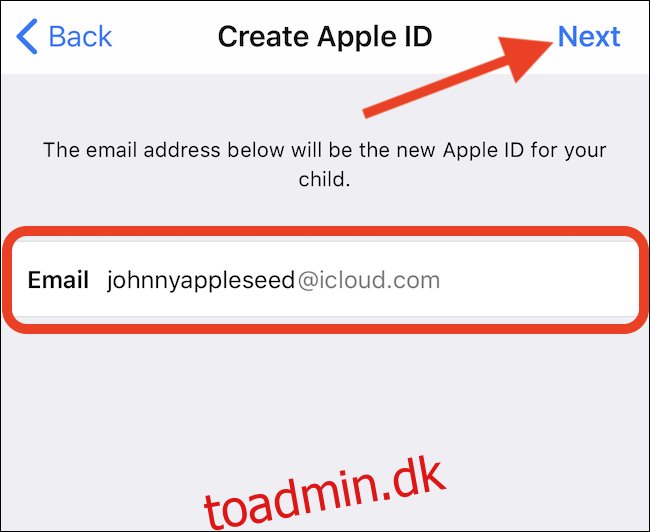
De næste par skærmbilleder vil bede dig om at vælge tre sikkerhedsspørgsmål og give svar. Disse vil blive brugt til at låse en konto op, hvis du mister adgangskoden, så sørg for at vælge noget, både du og dit barn vil huske.
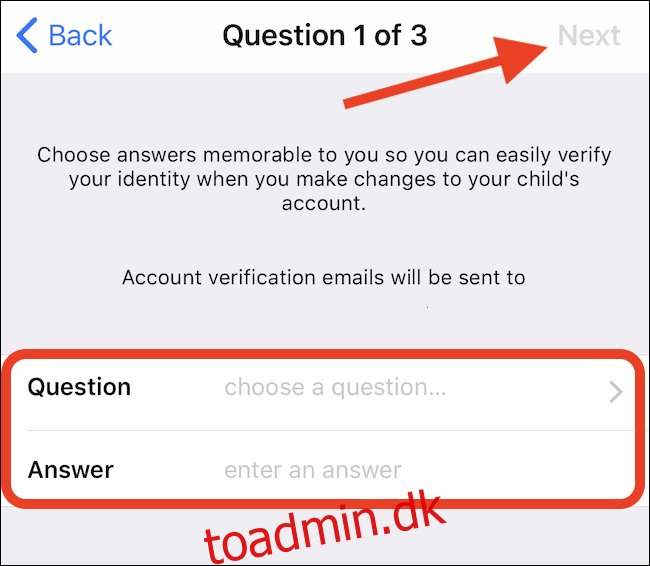
Når du har valgt dine tre spørgsmål og indtastet svar, bliver du spurgt, om du ønsker, at køb skal kræve godkendelse fra dig, før de behandles. Vi foreslår, at du tænder den.
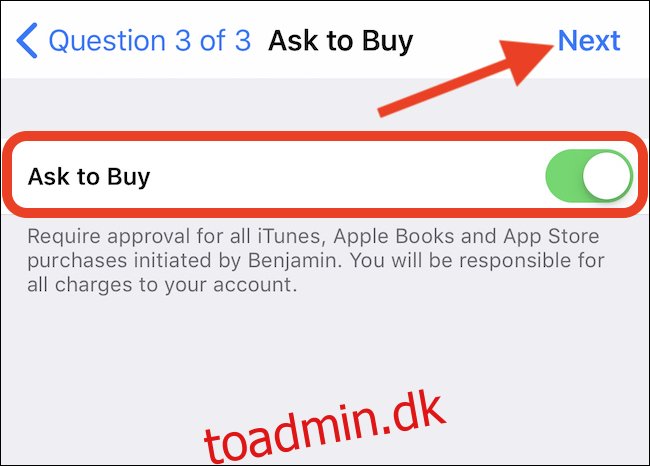
Gennemgå endelig vilkårene og betingelserne og tryk derefter på “Acceptér” for at fuldføre processen.